1.6.4 选择特征和图元
Inventor 2014在工具栏中提供了选择特征和图元的工具。在零件和部件环境下,选择工具是不相同的,下面分别介绍。
1.零件环境的选择工具
零件环境的选择工具在Inventor 2014界面最上面的快速工具栏上,如图1-42所示。可看到在零件环境下,可选择以特征为优先选择组、特征优先、选择面和边以及选择草图特征。
(1)选择特征和选择面、边工具可直接在模型环境下对面、边和特征进行选择;
(2)选择草图特征工具则需要进入草图环境中对草图元素进行选择。
2.部件环境下的选择工具
部件环境下的选择工具如图1-43所示。部件环境下由于包含较多的零部件,所以选择模式更加复杂,下面对各种选择模式分别介绍。
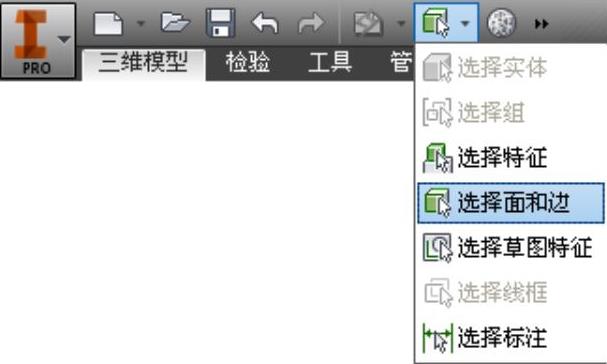
图1-42 零件环境下的选择工具
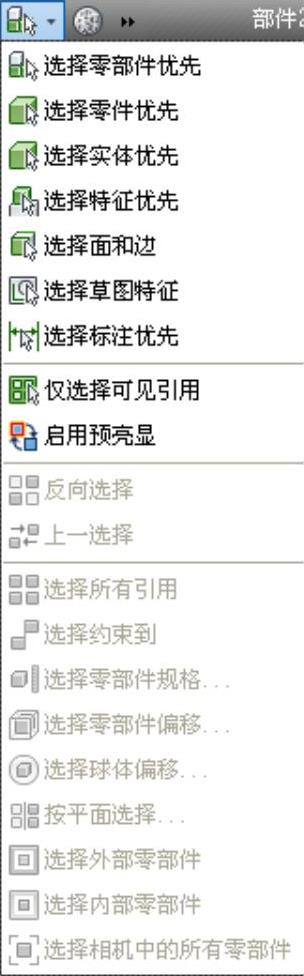
图1-43 部件环境下的选择工具
 :在这种选择模式下,可选择完整的零部件。需要注意的是可选择子部件,但是不可选择子部件中的零件。
:在这种选择模式下,可选择完整的零部件。需要注意的是可选择子部件,但是不可选择子部件中的零件。
 :在这种选择模式下可选择零件,无论是添加到部件中单独的零件或者是子部件中的零部件都可。不能给一个零件选择特征和草图几何图元。
:在这种选择模式下可选择零件,无论是添加到部件中单独的零件或者是子部件中的零部件都可。不能给一个零件选择特征和草图几何图元。
 :在该选择模式下可选择任何一个零件上的特征,包括定位特征。
:在该选择模式下可选择任何一个零件上的特征,包括定位特征。
 :在该选择模式下可选择零部件的上表面和单独的边,包括用于定义面的曲线。
:在该选择模式下可选择零部件的上表面和单独的边,包括用于定义面的曲线。
 :在该选择模式下,可进入草图环境中对草图元素进行选择,与在零件环境下选择草图元素类似。
:在该选择模式下,可进入草图环境中对草图元素进行选择,与在零件环境下选择草图元素类似。
零部件选择菜单的子菜单中还提供了几种更加完善的选择模式。下面分别说明。
(1)选择【选择约束到】选项后,再随意选择部件中的一个零件或子部件,则与该零件或子部件存在约束关系的零件或子部件都将同时选定;
(2)选择【选择零部件规格】选项后,打开如图1-44所示的“按规格选择”对话框,对话框中有一个文本框可填入具体的数值也可以填入比例数值,然后不小于或不大于这个数值的零件就会自动被选择并亮显,同时其大小将显示出来,并由选定零部件的边框的对角点来确定。如果需要,请单击箭头选择一个零部件以测量其大小。选中相应的选项,以选择大于或小于零部件大小的零部件;
(3)选择【选择零部件偏移】选项后,会打开如图1-45所示的“按偏移选择”对话框,包含在选定零部件偏移距离范围内的零部件将会亮显出来。可在【按偏移选择】框中设置偏移距离,也可单击并拖动某个面,以调整其大小。如果需要,可单击箭头以使用【测量】工具。选中【包括部分包含的内容】复选框,还将亮显部分包含的零部件。
(4)选择【选择球体偏移】选项后,打开如图1-46所示的“按球体选择”对话框,可亮显位于选定零部件周围球体内的零部件。可在“按球体选择”对话框中设置球体大小,也可单击并拖动球体边界,以调整其大小。如果需要,可单击箭头按钮以使用【测量】工具。选中此复选框,还将亮显部分包含的零部件。
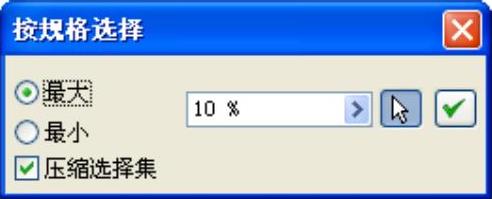
图1-44 “按规格选择”对话框

图1-45 “按偏移选择”对话框

图1-46 “按球体选择”对话框
